Onedriveは非常に便利なクラウドストレージです。
Office365を月額利用すると、1TBの容量を使うことが出来るようになります。
これが便利で、何でも此処に入れておけばスマホからでもPCからでもアクセス出来ます。
ですが、PCで使用していると、次のようなメッセージがでてアクセス出来ない時があります。
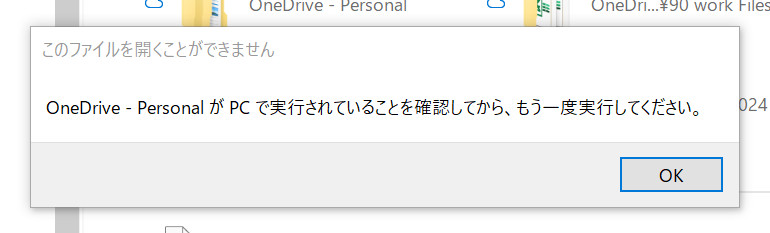
急いでいるときに限って出てくるこのメッセージ本当に嫌になります。
これが出てくると、Onedriveの全てのファイルにアクセス出来なくなります。
対処方法を1つ1つ見ていきましょう。
しばらく放置する
原因がPCになく、経路の問題なのか、Onedrive側の問題なのか、5~10分位ほったらかしにしておくとアクセス出来るようになる場合が有ります。
なにか非常にイラッとしますが、ちょっと気を落ち着けて待ってみましょう。
onedriveにログインし直す
一旦接続を切ってからログインし直します。
タスクバーの右側のアイコンのOneDriveを右クリックして設定を起動します。そもそも、このアイコンが無い場合が有ります。これはPCでonedrive自体が起動していません。windows10や11の方であればアプリで起動ができますので起動してください。それ以外の方は再起動をおすすめします。
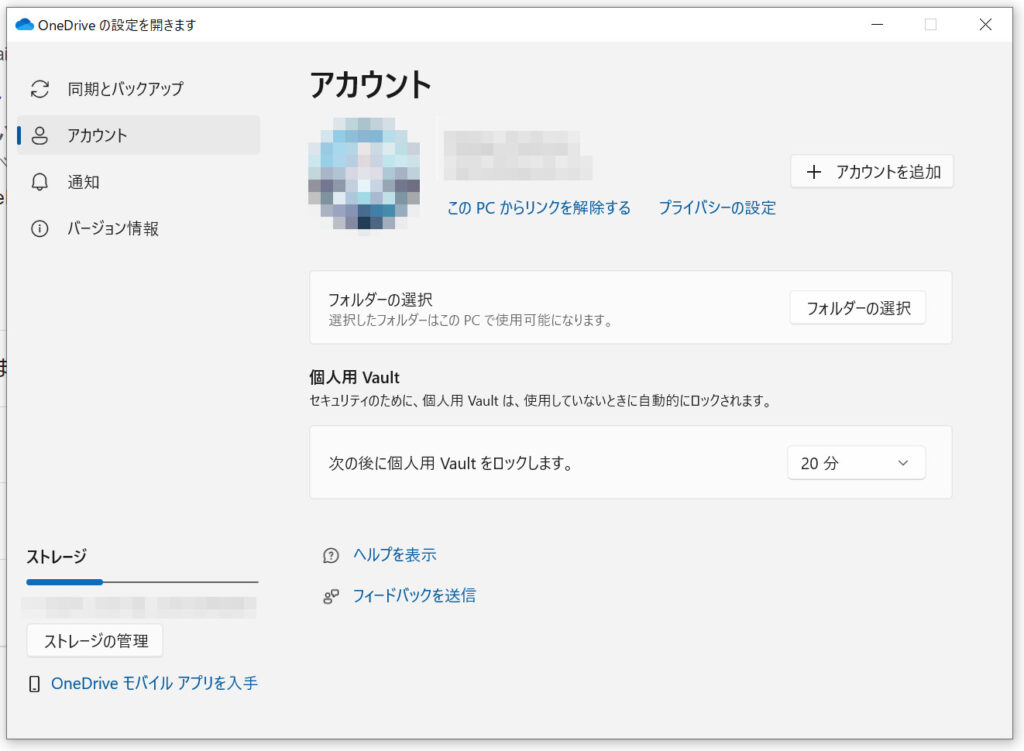
このような画面が出てきましたら、「このPCからリンクを解除する」で一旦ログアウトしてから、再度ログインしてみてください。これで繋がるはずです。
色々試したけどだめだった!
とりあえず、Web版onedriveでアクセスしてみましょう。IDとPassを確認してできればPassを変更するなどして対応しましょう。
アカウントハックを経験されている方は極々一部の方だけと思われますが、ハックをされた経験がある筆者としては、認証サービスは最高にまた、パスワードはwindowsが自動生成するものでもいいのでランダム文字列にしましょう。
最後に
出てくると、若干不機嫌になりそうな「onedrive-personalがpcで実行されていることを確認してから、もう一度実行してください」ですが、放置しておくと治ってることが多いです。
でてきたら、焦らず休憩白ってことなんだなと言い聞かせて待ちましょう。
この記事が皆様の快適なPCライフのお役に立てれば幸いです。

